
- Autor John Day [email protected].
- Public 2024-01-30 11:57.
- Naposledy zmenené 2025-01-23 15:05.


Projekty Tinkercad »
V tomto tutoriále vás naučím, ako vytvoriť záznamník minút pomocou Arduino Uno. Minútový sledovač je zariadenie, ktoré môžete použiť na sledovanie času, ako dlho na niečom pracujete. Stlačením tlačidla Štart spustíte odpočítavanie minút a stlačením tlačidla Reset/Denník odošlete tieto minúty do súboru. K súboru je možné získať prístup a môžete vidieť, koľko minút ste za čas nazbierali.
Zásoby
Arduino Uno
Breadboard
18 prepojovacích káblov
4-miestny 7-segmentový displej
2 tlačidlá
2 odpory 10 kOhm
Krok 1: Vytvorte hardvér

Pri zostavovaní záznamníka minút postupujte podľa vyššie uvedenej schémy.
Poznámka: úplne ľavá číslica 7-segmentového displeja zostala nepripojená, pretože všetky piny boli vyčerpané. Ak chcete použiť všetky 4 číslice, vyskúšajte Arduino Mega.
Poznámka: rôzne značky komponentov budú nastavené odlišne. Nezabudnite skontrolovať presné zapojenie vašich komponentov.
Krok 2: Kódujte softvér



Na kódovanie softvéru existujú tri čiastkové kroky: kódovanie časovača, pripojenie displeja a implementácia protokolovania. Ak sa zaseknete alebo nechcete kódovať sami, pozrite sa na môj kód tu:
Tip: Pri kódovaní majte na protokole programu sekundy (nie minúty) na jednoduchšie testovanie.
Kódovanie časovača
Prvá časť kódu v podstate vytvára stopky. Na sledovanie minút používa tlačidlo štart/stop a tlačidlo reset. Začnite tým, že začne fungovať tlačidlo štart a stop: vytlačte uplynulý čas na konzolu po stlačení tlačidla a pozastavte ho, keď znova stlačíte tlačidlo. Tip: budete musieť použiť funkciu millis ().
Tip: Budete musieť pridať oneskorenie asi 20-50 ms, aby ste sa presvedčili, že sa tlačidlo jedným stlačením nezapne a nevypne.
Akonáhle to bude fungovať, ďalším krokom je zahrnutie prestávok. Ak napríklad začnete, zastavíte a začnete znova, chcete, aby časovač pokračoval tam, kde ste prestali. Urobil som to tak, že som sledoval dĺžku prestávky a odpočítal som ju od času pred jej vytlačením.
Teraz, keď je vaše tlačidlo štart/stop funkčné, ďalším krokom je tlačidlo reset. Funkciou je nastaviť čas späť na 0. Tip: Nezabudnite resetovať čas začiatku a pozastaviť časové premenné.
Pripojenie displeja
Keď váš program úspešne sleduje čas, musíte časové údaje odoslať na 4-miestny 7-segmentový displej. Môžete vytvoriť funkciu počítania od začiatku alebo získať pomoc online pri zobrazovaní určitých čísel. Uistite sa, že ste nastavili limit maximálnej hodnoty, ktorú môže váš displej zobrazovať (ak používate tri číslice, bude to 999).
Implementácia protokolovania
Posledným krokom je sledovanie údajov o časovaní v súbore. To sa bude vykonávať pomocou spracovania, takže sa pred začatím tohto kroku uistite, že ho máte stiahnutý. Údaje o časovaní môžete uložiť akýmkoľvek spôsobom, ktorý vám pomôže. Osobne som mal stĺpec pre zaznamenaný čas a celkový čas. Tip: Na zápis do súboru.txt použite triedu PrintWriter.
Krok 3: Hotovo
To je všetko! Neváhajte pridať k tomuto projektu a prispôsobiť ho tomu, čo sledujete. Vďaka za prečítanie.
Odporúča:
Zostavte prenosný sledovač pohybu (BLE od Arduina po vlastnú aplikáciu Android Studio): 4 kroky

Vybudujte si prenosný sledovač pohybu (BLE od Arduina po vlastnú aplikáciu pre Android Studio): Bluetooth Low Energy (BLE) je forma nízkoenergetickej komunikácie Bluetooth. Nositeľné zariadenia, ako napríklad inteligentné odevy, ktoré navrhujem v Predictive Wear, musia obmedziť spotrebu energie, aby sa predĺžila životnosť batérie, a to kdekoľvek je to možné, a často využívať BLE.
Stolový sledovač COVID19 s hodinami! Sledovač poháňaný Raspberry Pi: 6 krokov

Stolový sledovač COVID19 s hodinami! Raspberry Pi Powered Tracker: Vieme, že môžeme zomrieť kedykoľvek, dokonca aj ja môžem zomrieť pri písaní tohto príspevku, koniec koncov ja, ja, všetci sme smrteľníci. Celý svet sa otriasol kvôli pandémii COVID19. Vieme, ako tomu zabrániť, ale hej! vieme, ako sa modliť a prečo sa modliť, robíme
Živý sledovač Covid19 pomocou ESP8266 a OLED - Panel v reálnom čase Covid19: 4 kroky

Živý sledovač Covid19 pomocou ESP8266 a OLED | Informačný panel Covid19 v reálnom čase: Navštívte drsnú webovú stránku Techtronic: http: //techtronicharsh.com Všade tam, kde dochádza k obrovskému vypuknutiu nového koronavírusu (COVID19). Bolo nevyhnutné sledovať aktuálny scenár COVID-19 vo svete. Keďže som doma, toto bol
Sledovač intenzity slnečného svetla: 3 kroky
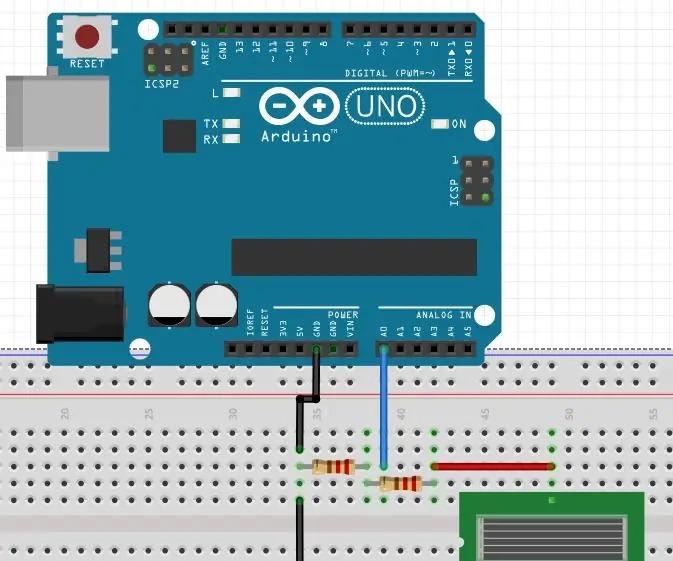
Sledovač intenzity slnečného svetla: Existuje veľa projektov, ktoré sa spoliehajú na slnečné svetlo alebo svetlo. Napr. sušenie ovocia a zeleniny. Intenzita slnečného svetla však nie je vždy konštantná a mení sa v priebehu dňa. Tento projekt sa pokúša zmapovať slnečné
Ako vytvoriť solárny sledovač pomocou Arduina a servomotora: 4 kroky

Ako vytvoriť solárny sledovač pomocou Arduina a servomotora: Navštívte môj kanál YoutubeV tomto príspevku sa budem rozprávať o " slnečnom sledovači " ktoré som vyrobil pomocou serva Arduino UNO a SG90. Pred prečítaním príspevku si pozrite video z môjho kanála, ktoré poskytuje 70% myšlienok o projekte.
